【Photoshop】レイヤースタイルを削除する方法【新人デザイナー向け】
Creative21
NexOut
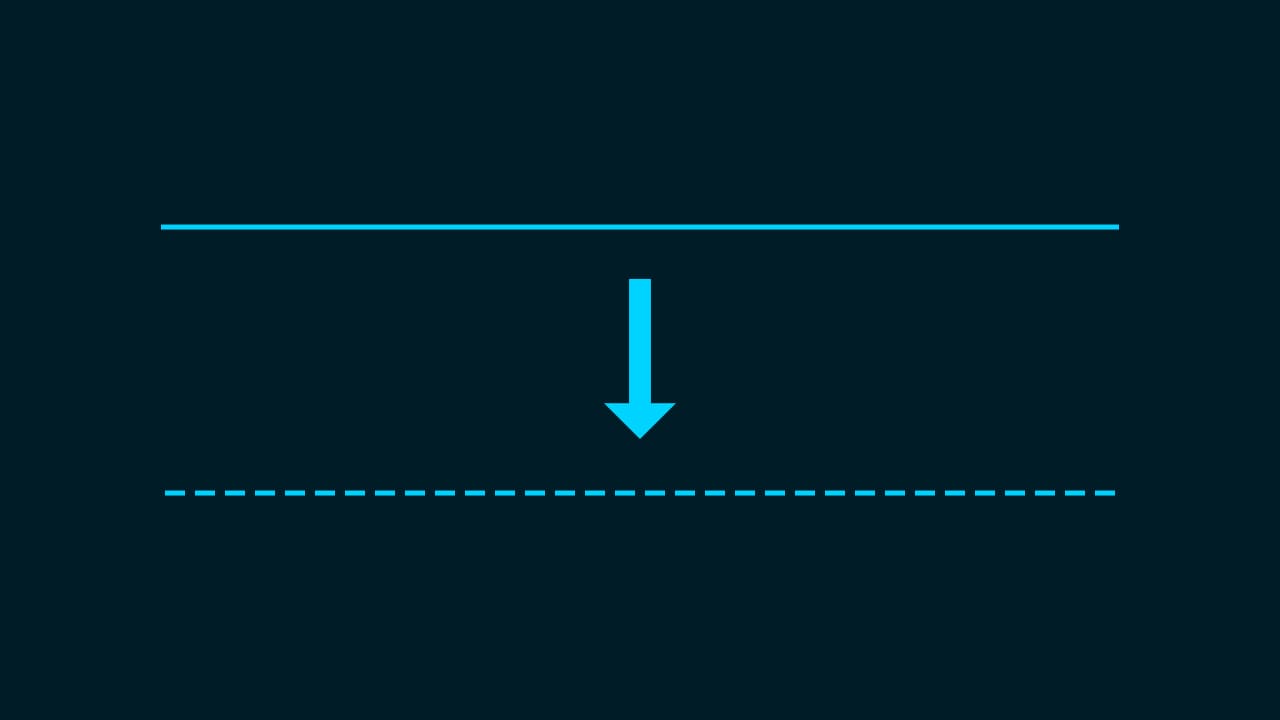
Photoshopのペンツールで点線を表現したい。
直線を点線にしたいけど、どうやったらいいのか分からない。
こういった疑問に答えるよ!

やぁ!みんな!元気?
デザイナーの@岸岡直哉です。
Youtube
目次
今回はこんな感じのドキュメントを使って進めていくよ、ドキュメントは何でもいいので用意しておいてね!
ドキュメントの作り方が分からない人は下の記事を参考にしてみてね!
Photoshopのペンツールで点線にする流れはこんな感じ。
順番に見て行こう!
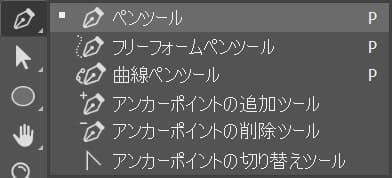
まずはツールバーのペンツールを選択するよ!
ペンツールのショートカット
ペンツールのショートカットはこんな感じ。
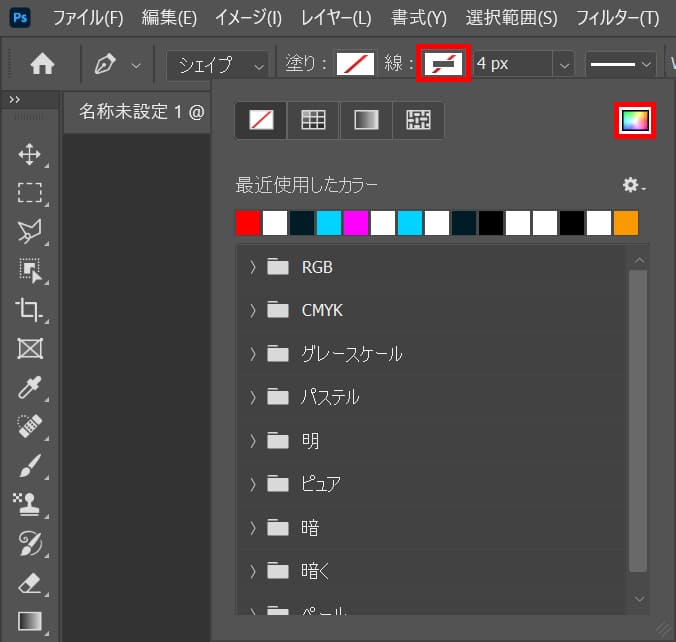
オプションバーから線を選択後、カラーピッカーのアイコンをクリック!
オプションバーが表示されていない場合はメニューバーの「ウィンドウ」→「オプション」を選択!
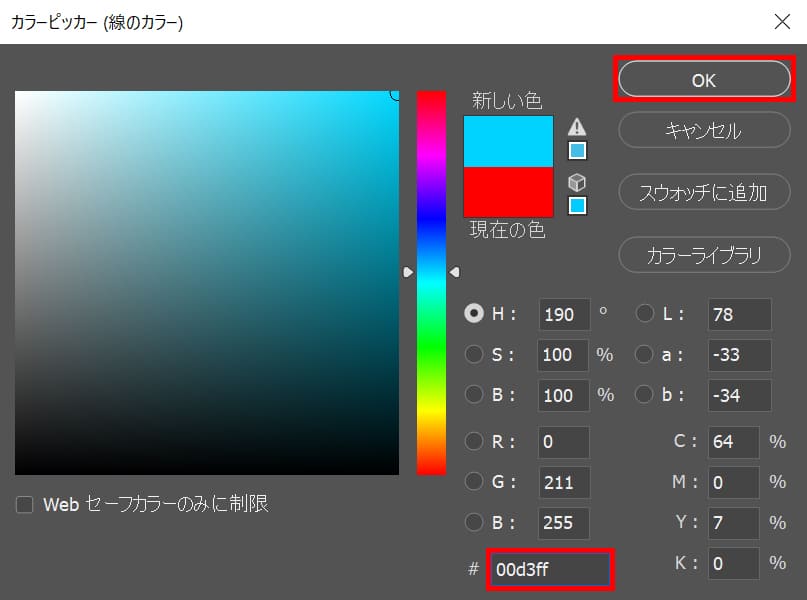
線の色を選択、ここでは「#00d3ff」としてOK!
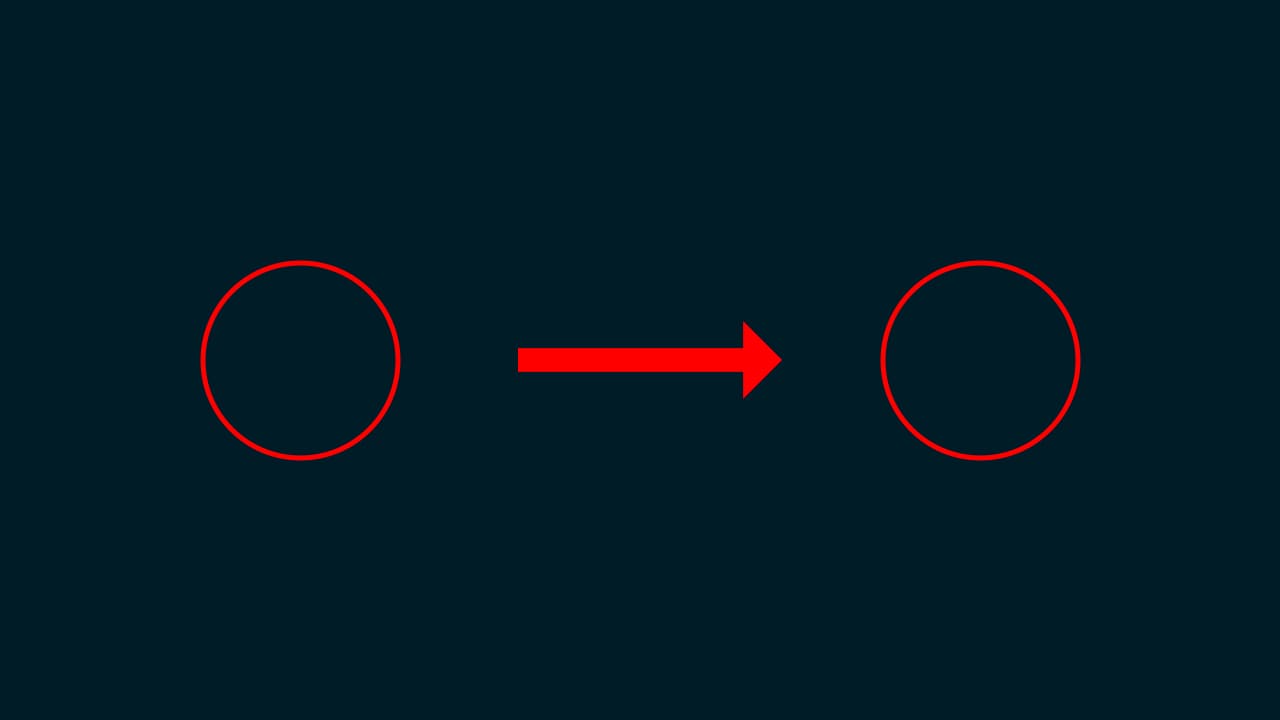
ドキュメント上でクリック!
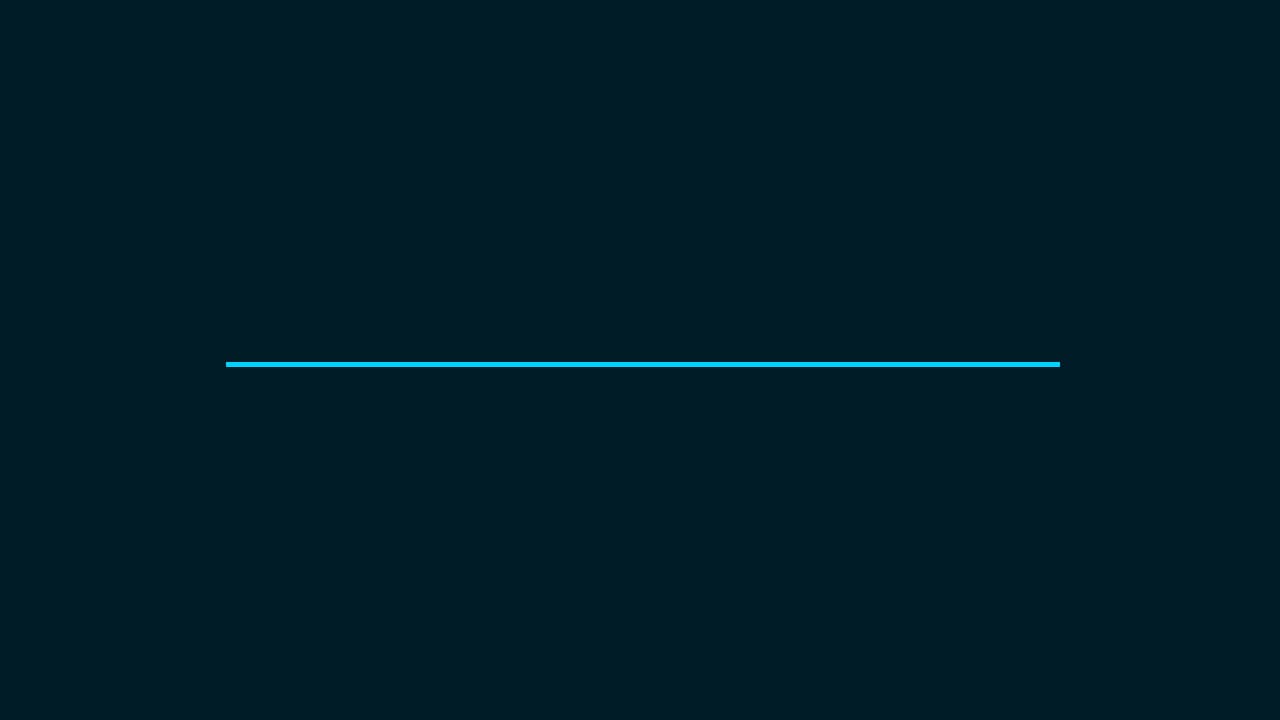
線を引くことができたね!
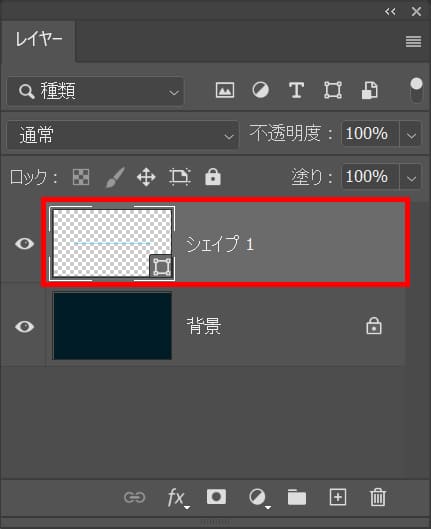
レイヤーパネルから線のレイヤーが選択されていることを確認!
レイヤーが表示されていない場合はメニューバーの「ウィンドウ」→「レイヤー」を選択!

オプションバーから線の種類を選択後、点線を選択!
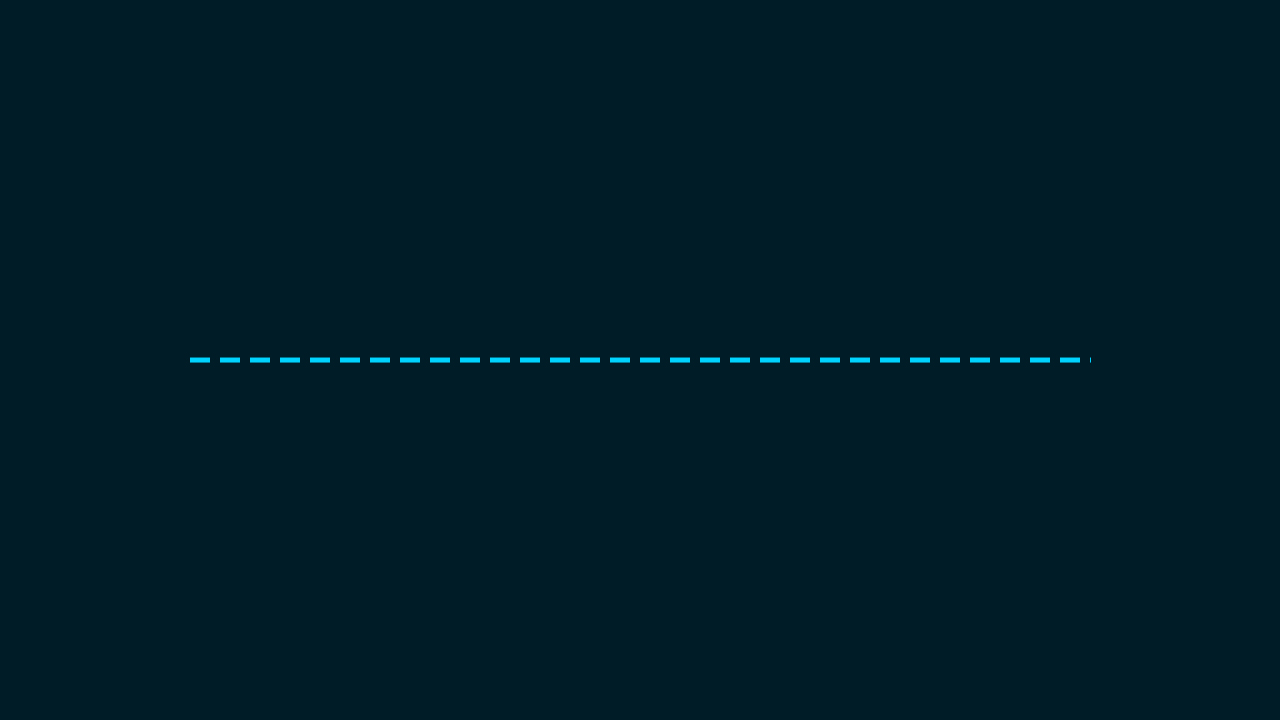
これで点線にすることができたね!

無料LINE登録で『知らないと損するPhotoshopショートカット表』プレゼント!
※本キャンペーンは予告なく変更または終了する場合がございます